![]() 進捗線を作成したい
進捗線を作成したい
![]() 以下をご確認ください
以下をご確認ください
詳細
1.基準日の指定
進捗作図モードになっているか確認してから、工程表中の基準日のところでマウス左クリックをします。
※既存の進捗線の基準日を再度選択すると変更モードになり、頂点を変更できます。
2.頂点の指定
進捗線の頂点でマウス左クリックをします。
ダブルクリックで作図を終了します。
<進捗線の編集>
進捗編集モードになっているか確認してから、進捗線上でマウス左クリックすると、「進捗編集」 画面が開きます。
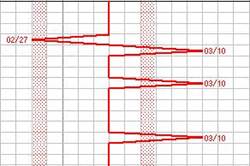

1.消去
選択した進捗線を削除します。
2.変更
進捗線が以下のように表示され、頂点を変更したり、増やすことができます。
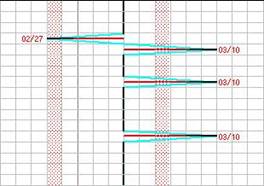
変更したい頂点でマウス左クリックします。
ダブルクリックで変更を終了します。
※これは作図モードで既存の進捗線の基準日を選択した場合と同じ機能です。
3.属性設定
「進捗属性」 画面にて、任意に設定を変更できます。
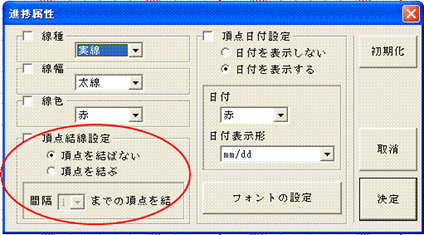
「頂点結線設定」 にて 【頂点を結ぶ】 にチェックを入れ、間隔を設定すると、進捗線の隣接する頂点を結ぶことができます。
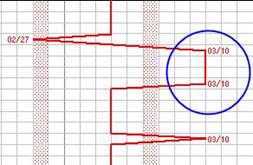
尚、「項目、進捗線、山積表」等にはレイヤーを設定できない仕様となっております。
進捗線を作成したレイヤーを 「非表示」 や 「参考」 に設定しても、進捗線は表示されます。
